Руководство по продукту
Найдите подробные руководства по программному обеспечению и узнайте, как с ними работать


Если вы хотите улучшить нечеткое видео, HitPaw Video Enhancer — один из лучших вариантов. Все, что вам нужно сделать, это 4 шага. Теперь проверьте подробные шаги ниже. Улучшение видео немного отличается от пакетной обработки. Давайте сначала посмотрим, как масштабировать видео.
Шаг 1: Загрузите и установите
Перейдите на страницу официального веб-сайта HitPaw Video Enhancer , нажмите кнопку загрузки ниже, чтобы загрузить официальный пакет HitPaw Video Enhancer.
Шаг 2: Загрузите исходное видео
После установки программного обеспечения теперь вам нужно импортировать видео, которое вы хотите масштабировать с помощью AI, в программное обеспечение. Вы можете нажать «Выбрать файл» или просто перетащить на него исходное видео.
Кстати, HitPaw Video Enhancer поддерживает более 30 входных форматов, включая наиболее распространенные, такие как MP4, AVI, MOV и т. д.

Примечание: вы можете просто щелкнуть образец, предоставленный HitPaw, чтобы проверить эффект.
Шаг 3: выберите модель ИИ
В этом усилителе качества видео для вас есть 3 модели AI, то есть общая модель шумоподавления, анимационная модель и модель лица.
Общая модель идеально подходит для улучшения таких видео реальных сцен, как пейзаж, здания, животные и цветы и т. д. Выберите анимационную модель для работы со старыми анимационными видео. Модель лица может значительно сделать наше портретное видео менее размытым.

Шаг 4: Предварительный просмотр эффекта
После загрузки видео вы можете нажать кнопку эффекта «Предварительный просмотр», чтобы просмотреть улучшение масштабирования ИИ видео, возможно, вам придется подождать несколько минут.

Шаг 5: экспортируйте улучшенное видео
Нажмите кнопку «Экспорт», чтобы сохранить улучшенное видео, как только оно вас удовлетворит.

Примечание:если вы используете бесплатную версию, вы не можете экспортировать улучшенное видео. Нажмите кнопку «Купить сейчас», чтобы приобрести полную версию, чтобы вы могли сохранять и использовать видео, обработанное с помощью HitPaw Video Enhancer.
Шаг 1: Загрузите и установите
Нажмите кнопку «Загрузить» ниже, чтобы установить HitPaw Video Enhancer на свой компьютер.
Шаг 2: Загрузите все видео
Нажмите «Выбрать видео», чтобы загрузить все файлы, которые вы хотите улучшить.

Шаг 3: выберите модель ИИ
Выберите одну из 3 моделей AI в соответствии с вашим типом видео.
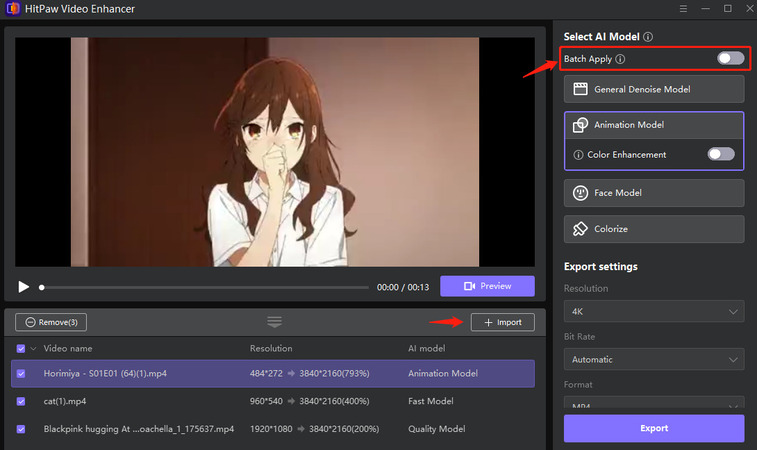
Шаг 4: Начните улучшать
"Нажмите кнопку «Экспорт», чтобы выбрать путь для сохранения, и он автоматически начнет улучшать видео позже."
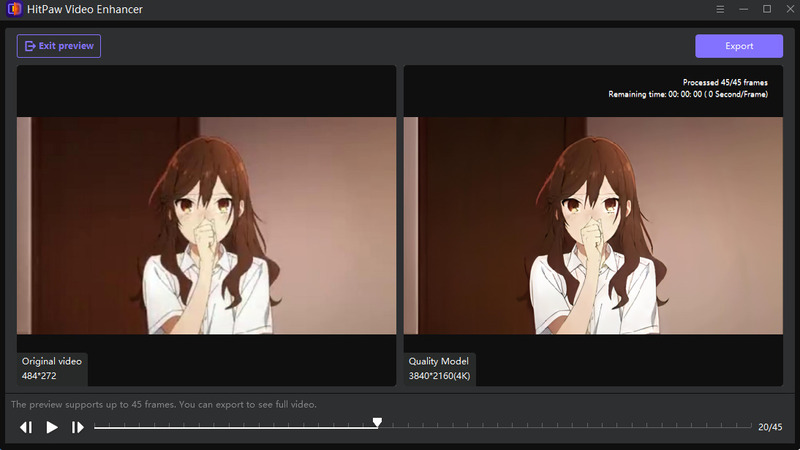
Шаг 5: Экспорт
После завершения улучшенные видео будут в списке завершенных.

Это все о том, как использовать HitPaw Video Enhancer. Иногда вы можете обнаружить, что для завершения всего процесса требуется много времени, причина связана с вашей компьютерной системой и производительностью, попробуйте использовать компьютер с новейшей системой и более высокой производительностью.

Нажмите здесь, чтобы установить